
Hem Windows 11 hem de Windows 10, bir sistem güncellemesi yüklenemediğinde 0x800705b4 güncelleme hatası görüntüler. Bu hata sisteminizde gerçekleşmişse ve mevcut güncellemeleri yükleyemiyorsanız, birkaç düzeltme uygulayamazsanız ve sorununuz çözülmelidir. Bilgisayarınızda bu sorunu çözmenin çeşitli yollarını göstereceğiz.
Yazılım güncellemenizin yüklememesinin birkaç nedeni, üçüncü taraf antivirüsünüzün veya güvenlik duvarınızın güncellemeyi engellediği, Windows güncellemesi sorunları yaşıyor, işletim sistemi dosyalarınız bozuluyor, üçüncü taraf bir uygulama müdahale ediyor ve daha fazlası.
Bilgisayarınızı yeniden başlatın
Birçok küçük sistem aksaklığını düzeltmenin hızlı bir yolu PC'nizi yeniden başlatma. Bu aksaklıklar, güncellemenizin neden yüklenmediği olabilir ve bu sorunları çözmek güncelleme sorununuzu çözecektir.
Bilgisayarınızı kapatmadan önce kaydedilmemiş çalışmanızı kaydettiğinizden emin olun.
PC'nize üçüncü taraf bir antivirüs veya güvenlik duvarı yüklediyseniz, bu program Windows güncellemesine müdahale ediyor olabilir ve bu da özelliğin mevcut güncellemeleri yüklememesine neden olabilir. Bu durumda, sorunu çözmek için programı geçici olarak kapatın.
Antivirüsü devre dışı bırakın seçeneğini ve programın ana panelindeki güvenlik duvarını bulacaksınız. Ardından, mevcut güncellemeleri yüklemeyi deneyin. En son güncellemeleri yükledikten sonra korumayı tekrar açabilirsiniz.
Microsoft Defender Antivirus veya Microsoft Defender Güvenlik Duvarı'nı kullanıyorsanız korumanızı kapatmanız gerekmediğini unutmayın. Her iki öğe de Windows güncellemesine müdahale etmiyor.
Windows işletim sistemi, en son sistem güncellemelerini bulmak ve yüklemek için Windows Update adlı bir arka plan hizmeti çalıştırır. Sorununuza neden olan Bu hizmet doğru çalışmıyor mümkündür..
Hizmeti PC'nizin önyüklemesinde bir gecikme ile otomatik olarak başlatmaya zorlayarak bunu aşabilirsiniz.
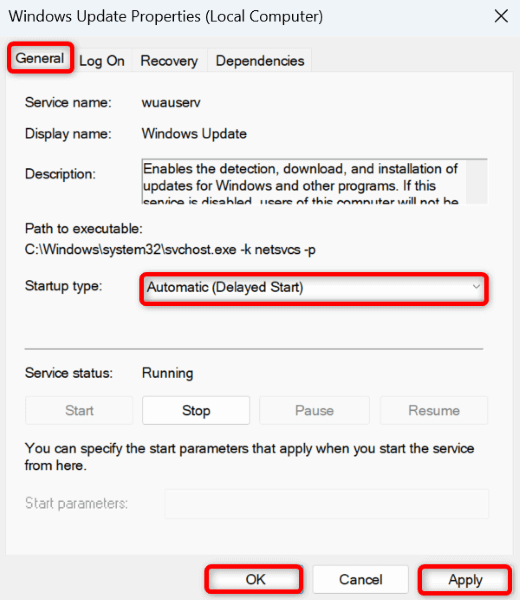
Microsoft, kullanıcıların bulmasına ve Çeşitli güncelleme sorunlarını düzeltin bulmasına izin vermek için hem Windows 11 hem de Windows 10'a bir Windows Update Sorun Giderici ekledi. Bu aracı kullanın ve Windows'un güncelleme ile ilgili sorunları çözmenize yardımcı olun. 1 "class =" wp-blok listesi ">
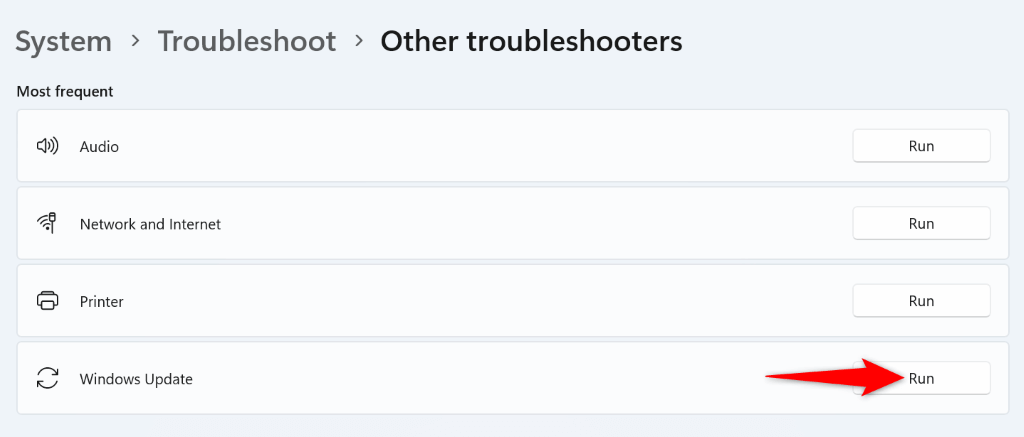 WP-Block List ">
WP-Block List ">
Windows, sistem güncellemelerini yüklerken diğer Microsoft ürünlerini günceller. Bu ürünlerden birinin veya daha fazlasının hatalı olması ve ana sistem güncellemelerinin yüklememesine neden olması mümkündür.
Bu durumda, Windows Update ayarlarında bir seçeneği kapatarak bu ürünlerin güncellemelerini izole.
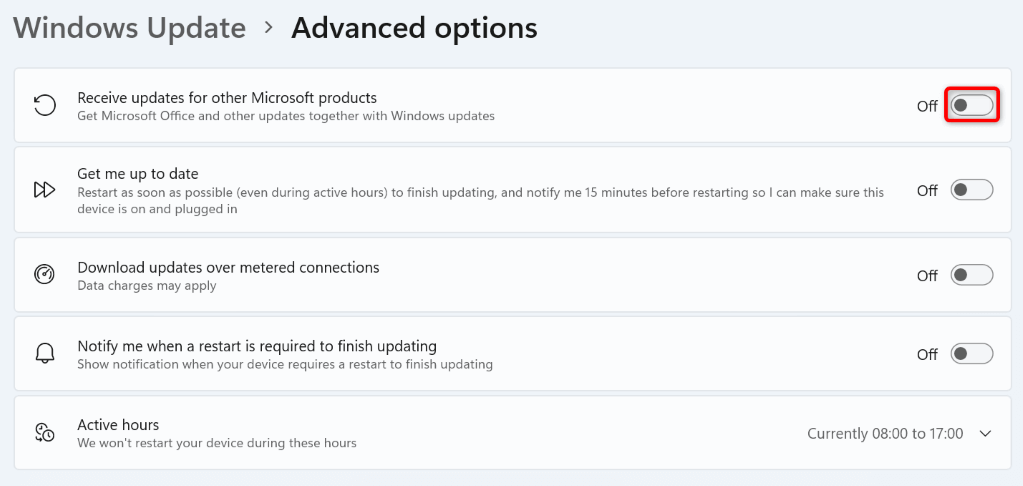
Windows Update bir sistem özelliğidir ve bu özellik işlev görecek çeşitli çekirdek işletim sistemi dosyalarına dayanır. Bu çekirdek dosyalar bozulur veya hasar görürse, özellik çalışmayı durdurabilir. PC'nizde durum böyle olabilir.
Neyse ki, bilgisayarınızdaki tüm bozuk sistem dosyalarını bulmak ve düzeltmek için Sistem Dosyası Denetleyicisi (SFC) adlı yerleşik bir araç kullanın yapabilirsiniz. Bu araç, kırık dosyaları çalışan dosyalarla değiştirir.
dism.exe/online/cleanup-image/restoreHealth
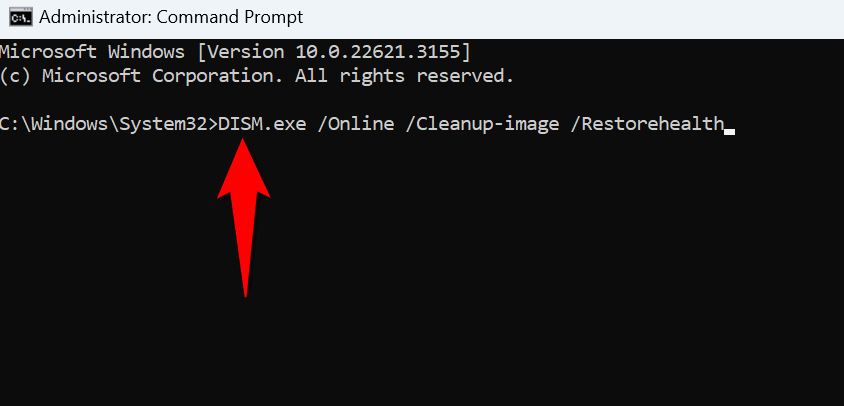
sfc /scannow
Bir üçüncü taraf uygulaması Windows Update'e müdahale ediyorsa, işletim sisteminden üçüncü taraf öğeleri izole etmek için Windows PC'nizi temizleyin. Kullanılabilir güncellemeleri bu modda herhangi bir sorun olmadan yükleyebilirsiniz..
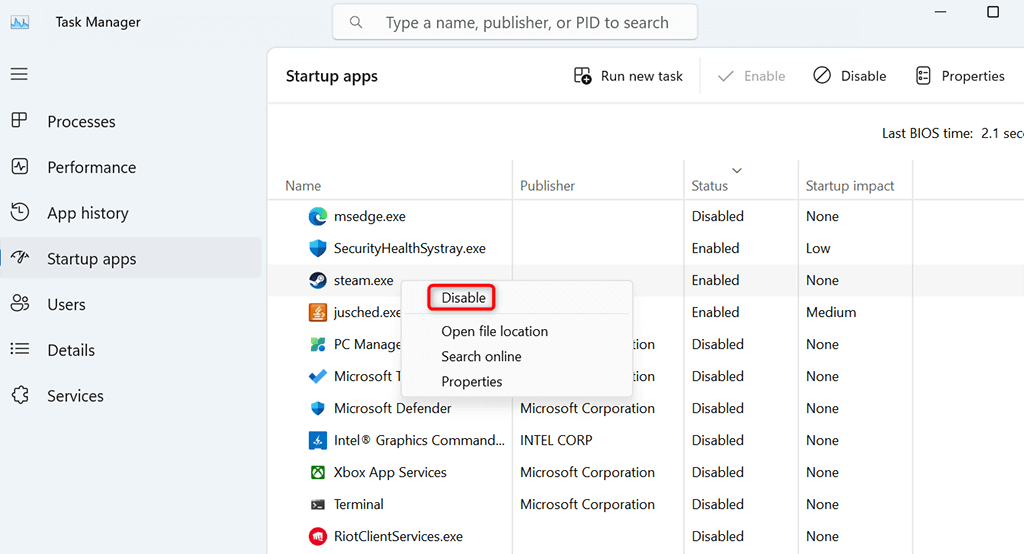
Windows güncelleme özelliğinin kendisi sorun yaşıyorsa, sorununuzu çözmek için Özelliğin çeşitli bileşenlerini sıfırlayın. Özelliği sıfırlamak için bir sıfırlama komut dosyası kullanabilirsiniz.
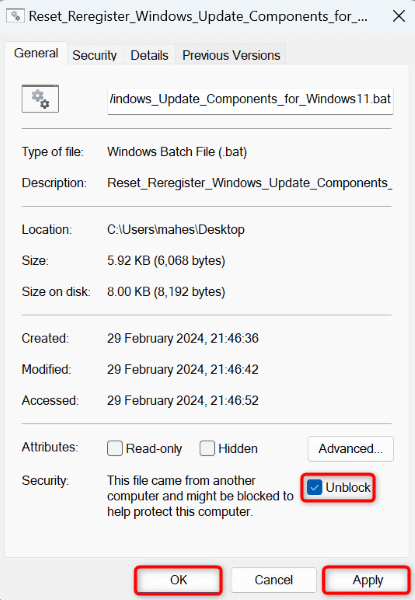
Başka hiçbir şey işe yaramazsa, son çare Kullanılabilir güncellemeleri manuel olarak indirin ve yükleyin. Microsoft, PC'niz için istediğiniz güncellemeleri bulabileceğiniz ve indirebileceğiniz bir çevrimiçi kataloğa sahiptir. Bu yöntem, Windows Güncellemesi özelliğinin sorunlarını atlamanıza yardımcı olur.
.
0x800705b4 gibi hataları güncelleyin, Windows PC'niz için en son hata düzeltmelerini ve özelliklerini almanızı önleyin. Neyse ki, Çoğu güncelleme hatasıyla uğraşmak kolaydır, çünkü tek yapmanız gereken sorunu çözmek için PC'nizde burada ve orada birkaç ayar yapmak.
Bunu yaptıktan sonra Windows, mevcut tüm sistem güncellemelerini bir sorun olmadan bulacak ve yükleyecektir. Güncel Windows makinenizi kullanmanın tadını çıkarın!
.